[管理]メニューをクリックしてください。
「業務選択」画面が表示されますので、[利用者管理]ボタンをクリックしてください。

管理者によるユーザ管理
「とりぎん法人インターネットバンキング」では、マスターユーザを含む管理者が、他の利用者の方(「一般ユーザ」といいます)のログインID等を追加することにより、複数のユーザでご利用いただくことができます。
また、利用できるサービスや口座の制限を設定することもできます。
マスターユーザを含め、最大100名までご利用いただくことができます。
利用者情報登録
1.
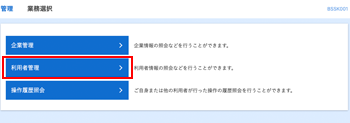
2.
「作業内容選択」画面が表示されます。
[利用者情報の管理]ボタンをクリックしてください。
[利用者情報の管理]ボタンをクリックしてください。
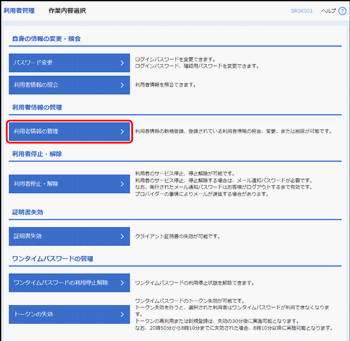
3.
「利用者一覧」画面が表示されます。
[新規登録]ボタンをクリックしてください。
[新規登録]ボタンをクリックしてください。
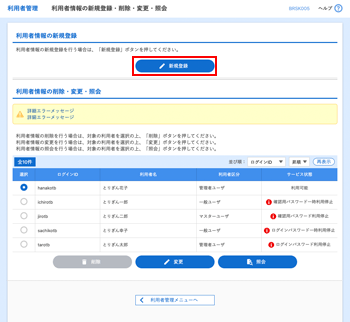
4.
「利用者登録[基本情報]」画面が表示されます。
一般ユーザのログインID、ログインパスワード、利用者名、メールアドレス、管理者権限、スマートフォンの利用有無、タブレットの利用有無を設定し、[次へ]ボタンをクリックしてください。
一般ユーザのログインID、ログインパスワード、利用者名、メールアドレス、管理者権限、スマートフォンの利用有無、タブレットの利用有無を設定し、[次へ]ボタンをクリックしてください。
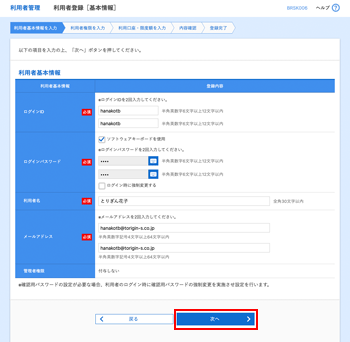
ログインIDおよびログインパスワードは、管理者ユーザが任意の文字列をお決めいただいて入力してください。
・半角英数字記号6文字以上12文字以内で入力してください。
・英字は大文字と小文字を区別します。
・入力されたログインIDが既に他のお客様により登録されている場合、新たに登録できません。
・「ログイン時に強制変更する」にチェックを入れると、一般ユーザの初回ログイン時にログインパスワードの変更が必要になります。
「ソフトウェアキーボード」ボタンをクリックすると、画面上に文字ボタンを表示させ、マウス操作によりパスワードを入力することができます。
5.
「利用者登録[権限]」画面が表示されます。
必要なサービスの利用権限を設定し、[次へ]ボタンをクリックしてください。
必要なサービスの利用権限を設定し、[次へ]ボタンをクリックしてください。
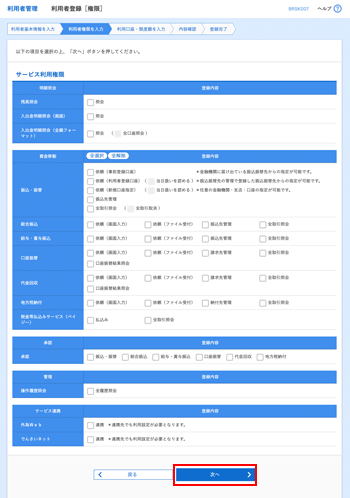
| 権限 | 説明 | |
|---|---|---|
| 振込振替 (承認あり) |
依頼 (事前登録 口座) |
事前登録口座による振込振替データの作成・編集・削除・照会が可能(自身が依頼者/承認者となっている振込振替データのみ編集・削除・照会が可能) |
| 依頼 (利用者 登録口座) |
利用者登録口座(予約)による振込振替データの作成・編集・削除・照会が可能 利用者登録口座(当日)による振込振替データの作成・編集・削除・照会が可能(利用者登録口座(予約)のオプション)(自身が依頼者/承認者となっている振込振替データのみ編集・削除・照会が可能) |
|
| 依頼 (新規口座 指定) |
新規口座指定(予約)による振込振替データの作成・編集・削除・照会が可能(自身が依頼者/承認者となっている振込振替データのみ編集・削除・照会が可能) 新規口座指定(当日)による振込振替が可能(新規口座指定(予約)のオプション) 新規口座指定(当日)による振込振替データの作成・編集・削除・照会が可能(新規口座指定(予約)のオプション)(自身が依頼者/承認者となっている振込振替データのみ編集・削除・照会が可能) |
|
| 全取引 照会 |
企業内の他の利用者が依頼者/承認者となっている取引を含む振込振替全取引の照会が可能 | |
| 全取引 取消 |
企業内の他の利用者が作成した取引を含む振込振替全取引の取消が可能 | |
| 振込振替 (承認なし) |
依頼 (事前登録 口座) |
事前登録口座による振込振替が可能 事前登録口座による振込振替の照会・取消が可能 |
| 依頼 (利用者 登録口座) |
利用者登録口座(予約)による振込振替が可能 利用者登録口座による振込振替の照会・取消が可能 利用者登録口座(当日)による振込振替が可能(利用者登録口座(予約)のオプション) |
|
| 依頼 (新規口座 指定) |
新規口座指定(予約)による振込振替が可能 新規口座指定による振込振替の照会・取消が可能 新規口座指定(当日)による振込振替が可能(新規口座指定(予約)のオプション) |
|
| 全取引 照会 |
企業内の他の利用者が依頼者/承認者となっている取引を含む振込振替全取引の照会が可能 | |
| 全取引 取消 |
企業内の他の利用者が作成した取引を含む振込振替全取引の取消が可能 | |
| 総合振込 給与・賞与振込 口座振替種類 地方税納付 |
依頼 (画面入力) ・総合振込 ・給与・賞与 振込 ・口座振替 種類 ・地方税 納付 |
画面入力による依頼データの作成・編集・削除・照会・引き戻しが可能 画面入力による依頼データの切替が可能 依頼データ作成時に総合振込/給与・賞与振込/口座振替/納付先の参照が可能 |
| 依頼 (ファイル 受付) ・総合振込 ・給与・賞与 振込 <・口座振替 種類 <・地方税 納付 |
ファイル受付による依頼データの作成・編集・削除・照会・引き戻しが可能 ファイル受付による依頼データの切替が可能 |
|
| 全取引 照会 ・総合振込 ・給与・賞与 振込 ・口座振替 種類 ・地方税 納付 |
企業内の他の利用者が依頼者/承認者となっている取引を含む全取引の状況照会が可能 | |
| 税金等払込みサー ビス(ペイジー) |
払込み | 収納サービスの利用・照会が可能 |
| 全取引 照会 |
企業内の他の利用者が依頼者/承認者となっている収納サービス払込み実績の照会が可能 | |
| 全操作履歴照会 | 利用可 | 企業内の他の利用者の操作履歴の照会が可能 |
| 外為Web | 連携 | 外為Webへの連携が可能 外為Web側の設定が必要 |
| 電子記録債権 | 連携 | 電子記録債権および電子記録債権(納入企業向け簡易版)への連携が可能 電子記録債権側の設定が必要 |
6.
「利用者登録[口座]」画面が表示されます。
利用可能口座を選択のうえ、限度額を入力し、[登録]ボタンをクリックしてください。
利用可能口座を選択のうえ、限度額を入力し、[登録]ボタンをクリックしてください。

7.
「利用者登録確認」画面が表示されます。
内容をご確認後、確認用パスワードを入力してください。
上記の入力完了後、[実行]ボタンをクリックしてください。
内容をご確認後、確認用パスワードを入力してください。
上記の入力完了後、[実行]ボタンをクリックしてください。

「ソフトウェアキーボード」ボタンをクリックすると、画面上に文字ボタンを表示させ、マウス操作によりパスワードを入力することができます。
8.
「利用者登録結果」画面が表示されます。
ご確認後、[ホームへ]ボタンをクリックすると、「トップページ」画面へ戻ることができます。
ご確認後、[ホームへ]ボタンをクリックすると、「トップページ」画面へ戻ることができます。
[印刷]ボタンをクリックすると、印刷用PDFファイルが表示されます。



